10 måter å fikse "Kan ikke logge ut av Facebook"-problemet på mobil og skrivebord
Miscellanea / / November 24, 2023
Ved å logge ut av en app for sosiale medier kan du forlate appen midlertidig uten varige implikasjoner. Imidlertid, hvis du har prøvd å logge ut av Facebook, men fikk feilen "kan ikke logge ut av Facebook", ikke bekymre deg. Denne artikkelen hjelper deg med å fikse dette ved å bruke Facebook-skrivebordet eller mobilappen.
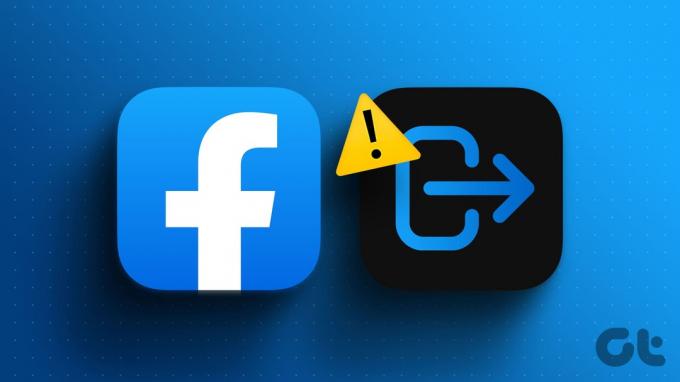
Feilen "Kan ikke logge ut av Facebook" kan skyldes at en tilkoblet tredjepartsapp forstyrrer Facebooks utloggingsprosess. I dette tilfellet kan du enten logge ut av tredjepartsappen eller fjerne Facebook fra den appen, som koble fra Spotify fra Facebook. Men hvis dette ikke er tilfelle, fortsett å lese mens vi ser på årsakene etterfulgt av rettelsene.
Hvorfor kan jeg ikke logge ut av Facebook på mobil og skrivebord
Før vi begynner å fikse, her er noen årsaker som kan forårsake dette problemet.
- Facebook er for øyeblikket nede på grunn av et serverbrudd.
- Facebook-appen er utdatert.
- Et problem med en tidligere Facebook-appoppdatering.
- Nettleseren eller appbufferen er ødelagt.
- Nettleserutvidelser forstyrrer Facebook.
- Facebook-appen kan ikke koble til internett.
Med dette ute av veien, fortsett å lese mens vi feilsøker dette problemet og hjelper deg med å logge ut av Facebook på skrivebordet eller mobilappen.
Hvordan fikse Facebook som ikke logger ut
Nå som vi har en bedre ide om hvorfor Facebook ikke lar deg logge ut, la oss se på 10 måter som kan hjelpe deg med å fikse dette problemet på mobil og skrivebord.
1. Sjekk om Facebook er nede
Det være seg Facebook-skrivebordet eller mobilappen, de vil ikke fungere ordentlig hvis det er et problem med Facebooks servere. Dette kan også være en av grunnene til at du plutselig ikke klarer å logge ut av Facebook. For å sjekke dette, gå til Neddetektorens Facebook-serverstatus side og se om det nylig har blitt rapportert noen strømbrudd.
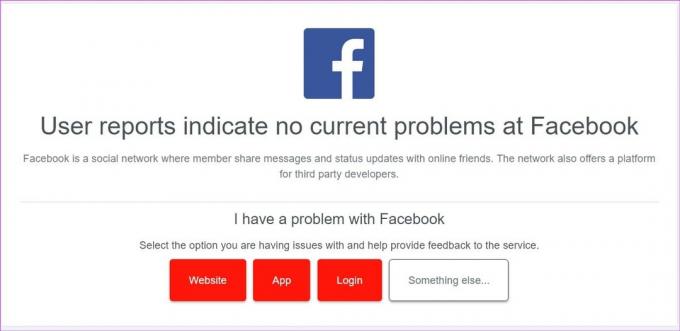
Hvis det virkelig er tilfelle, vent en stund før du sjekker igjen. Men hvis det ikke har blitt rapportert strømbrudd nylig, fortsett med metodene nedenfor.
2. Logg ut av alle enheter
I motsetning til å logge ut av én enhet om gangen, med Facebook, kan du masselogge ut av alle enhetene dine. For å gjøre dette, åpne Facebook på en annen enhet enn din nåværende enhet og bruk appinnstillingene for å logge ut av alle de valgte enhetene. Dette bør også logge deg ut av målenheten.
For mer informasjon, sjekk vår forklaring på hvordan logge ut av Facebook på alle enheter.
3. Start enheten på nytt
Før vi går videre for å fikse problemet med at Facebook ikke logger ut, sørg for å starte enheten på nytt. Dette vil tvinge alle enhetsfunksjoner til å lukke og starte på nytt, noe som kan bidra til å løse eventuelle midlertidige appfeil. Slik gjør du det.
På iPhone
Trinn 1: I henhold til enhetsmodellen din, følg trinnene nedenfor for å slå av iPhone:
- For iPhone SE 1. generasjon, 5s, 5c og 5: Trykk lenge på den øverste knappen.
- For iPhone SE 2. generasjon og utover, 7 og 8: Trykk lenge på sideknappen.
- For iPhone X og nyere: Trykk lenge på strøm- og volumknappene samtidig.
Steg 2: Nå, hold og dra glidebryteren til slutten.
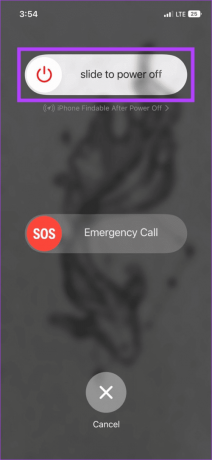
Vent til skjermen blir tom. Deretter trykker du lenge på strømknappen til du ser Apple-logoen. Vent til iPhone er ferdig med å starte på nytt. Åpne deretter Facebook-appen og prøv å logge ut igjen.
På Android
Trinn 1: Trykk lenge på strømknappen.
Steg 2: Trykk på Start på nytt.

Når enheten starter på nytt, skriv inn enhetspassordet og åpne Facebook-appen for å sjekke om du kan logge ut.
På Windows
Trinn 1: Gå til oppgavelinjen og klikk på Start.
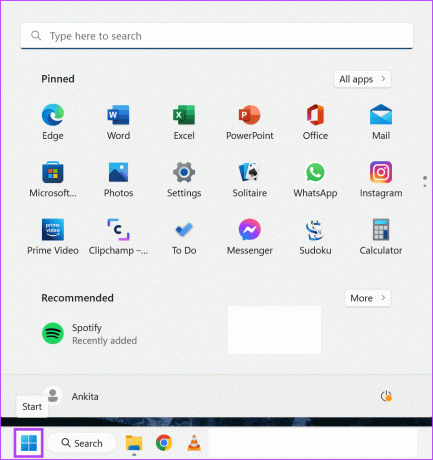
Steg 2: Her, gå til Power og klikk på Start på nytt.

Når Windows starter på nytt, surfer du på nettet og ser om du kan logge ut av Facebook.
4. Sjekk Internett-tilkoblingen din
En aktiv internettforbindelse er avgjørende for å sikre at Facebook-appen din fungerer som forventet. Så, for å sjekke om internett ditt er opp til merket, start med kjører en hastighetstest. Hvis internetthastighetene er lavere enn forventet, koble til et annet Wi-Fi-nettverk eller gå nærmere ruteren og prøv igjen.
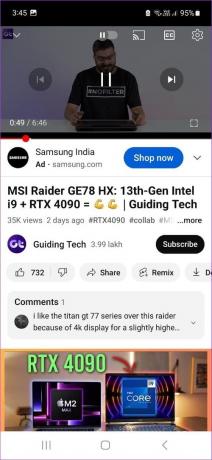
Hvis du er en mobilbruker, kan du prøve å bruke andre apper, som YouTube, for å sjekke internetthastighetene dine. Hvis videoen du ser på har hyppige bufrings- eller innlastingsproblemer, kan du prøve å bytte fra mobildata til Wi-Fi. Eller, hvis tilgjengelig, slå på 5G og sjekk igjen. Men hvis hastighetene er gjennomsnittlige, fortsett til neste løsning.
5. Oppdater Facebook-appen
Appoppdateringer hjelper med å introdusere nye funksjoner, holde appen kompatibel med enheten din, fikse feil og mer. Så kontroller og installer eventuelle ventende oppdateringer for Facebook-appen manuelt på enheten din. Men hvis du ikke kan logge ut av Facebook etter en nylig oppdatering, kan Android-brukere rulle tilbake en tidligere appoppdatering.
For mer informasjon, sjekk guiden vår for å forstå om en app trenger en oppdatering på Android og iPhone.
6. Force Stop Facebook-mobilappen
Tvangslukking av en app vil stoppe den fra å kjøre i bakgrunnen. Den vil også lukke alle appfunksjoner. Så, når appen starter på nytt, vil disse appfunksjonene også starte på nytt. Dette hjelper deg med å fikse midlertidige appfeil og feil som hindrer deg i å logge ut med Facebook-mobilappen. Slik gjør du det.
På iPhone
Trinn 1: Sveip opp fra bunnen av skjermen. Eller, hvis tilgjengelig, dobbelttrykk på Hjem-knappen.
Steg 2: Når bakgrunnsappene åpnes, hold og sveip opp Facebook-appen.
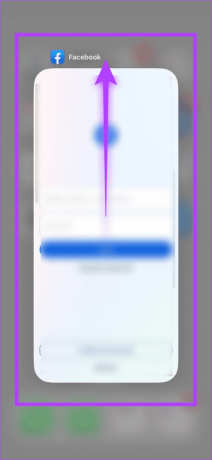
Når Facebook-appen lukkes, åpner du den på nytt og prøver å logge ut igjen.
På Android
Trinn 1: Trykk på Nylig-ikonet.
Steg 2: Sveip opp og tøm Facebook-appen.
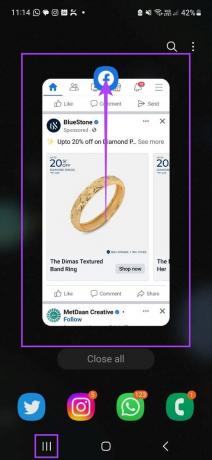
Trykk deretter på Facebook-appikonet igjen og prøv å logge av. Hvis du fortsatt ikke kan, fortsett til neste løsning.
7. Tøm Facebook App Cache
Appbufferen som er lagret på enheten din, bidrar til å sikre at appfunksjoner, som å laste innlegg, sjekke feed osv., er raskere og jevnere. Men hvis denne hurtigbufferen blir for stor eller ødelagt, kan den forstyrre appfunksjonene.
I dette tilfellet, tøm bufferen for Facebook ved å bruke Android-enhetens innstillingsmeny. Hvis du er en iPhone-bruker, avlastning og installer Facebook-appen på nytt.
8. Tøm nettleserbuffer og informasjonskapsler
På samme måte som mobilapper samler inn cache, samler og lagrer nettlesere også cache-filer på PC-en din for å laste inn nettsteder raskere. Dette betyr også at hvis du har hatt problemer med å bruke et nettsted, som Facebook, kan du det tøm hurtigbufferen for nettleseren din å prøve å fikse det. Følg trinnene nedenfor for å gjøre det når du bruker Google Chrome.
Trinn 1: Åpne Chrome og klikk på ikonet med tre prikker.
Steg 2: Her klikker du på Innstillinger.
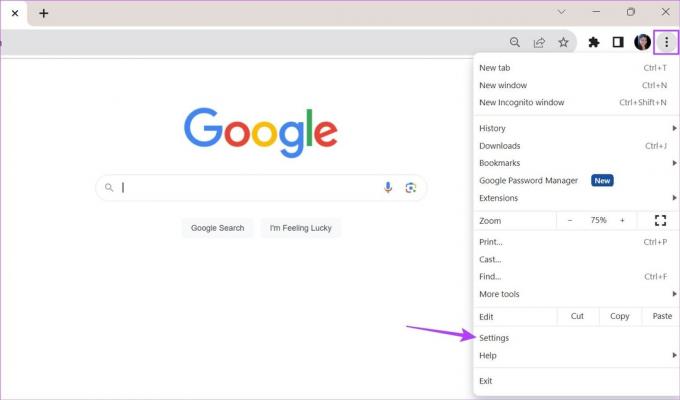
Trinn 3: Klikk på "Personvern og sikkerhet" fra menyalternativene.
Trinn 4: Klikk på "Slett nettleserdata".
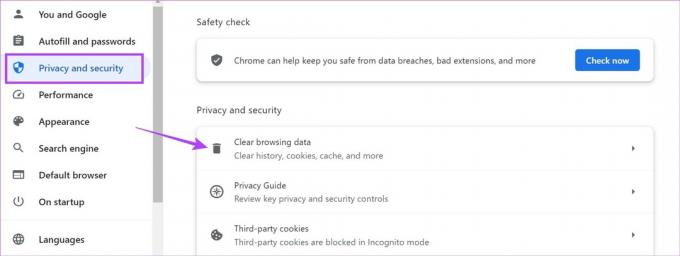
Trinn 5: Velg nå "Informasjonskapsler og andre nettstedsdata" og "Bufrede bilder og filer".
Trinn 6: Klikk på Slett data.
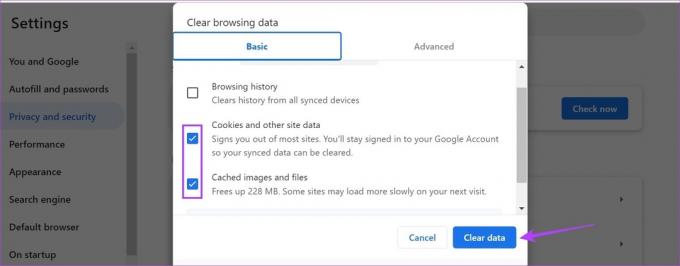
Dette vil tømme hurtigbufferen for nettleseren din. Vær oppmerksom på at dette kan slette data om tilpassede innstillinger og logge deg av enkelte nettsteder. Du kan også sjekke ut våre andre artikler for å vite mer om tømme nettleserbufferen på Edge og Firefox.
9. Deaktiver tredjeparts nettleserutvidelser
Utvidelser er fordelaktige for å legge til ekstra funksjonalitet til nettleseren din uten å installere noen ekstra applikasjoner. Spesifikke tredjepartsutvidelser med tilgang til nettleserens funksjoner kan imidlertid forhindre at apper fungerer som forventet. Dette kan også være en av grunnene til at Facebook ikke logger ut.
For å fikse dette kan du deaktivere alle utvidelser midlertidig. Dette er hvordan.
På kanten
Trinn 1: Bruk søkefeltet, skriv Kant, og åpne appen fra søkeresultatene.
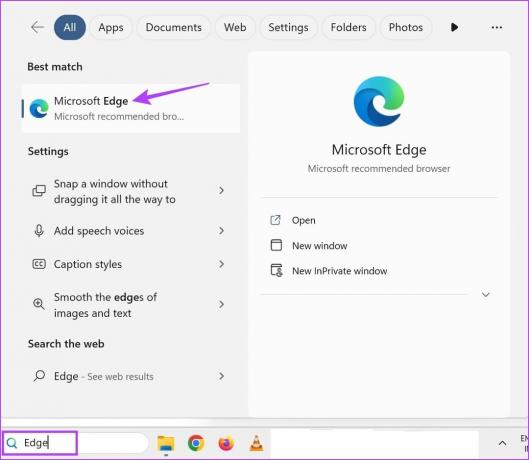
Steg 2: Gå til Edges utvidelsesside.
Åpne Edge Extensions
Trinn 3: Her slår du av bryteren for den aktuelle utvidelsen. Gjenta trinnene for eventuelle andre utvidelser.
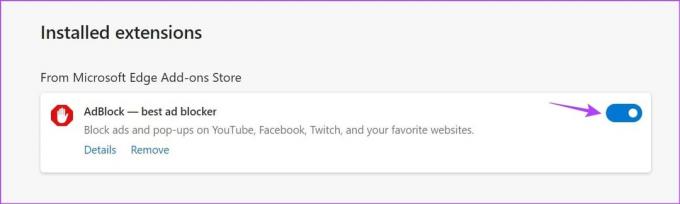
På Firefox
Trinn 1: Klikk på søkefeltet, skriv inn Firefox, og åpne nettleseren fra søkeresultatene.

Steg 2: Bruk nå lenken nedenfor for å gå til Firefox Add-ons Manager-siden.
Åpne Firefox Add-ons Manager
Trinn 3: Bla gjennom denne siden og slå av bryteren for de ønskede utvidelsene.
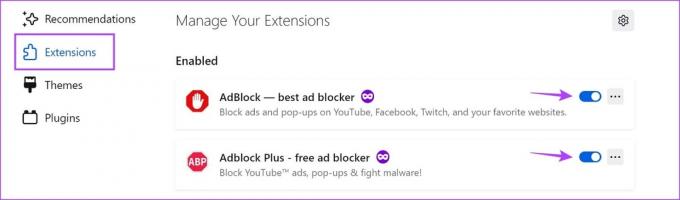
På Chrome
Trinn 1: Åpne Chrome og klikk på ikonet med tre prikker øverst til høyre.
Steg 2: Her, gå til Extensions og klikk på Administrer Extensions.
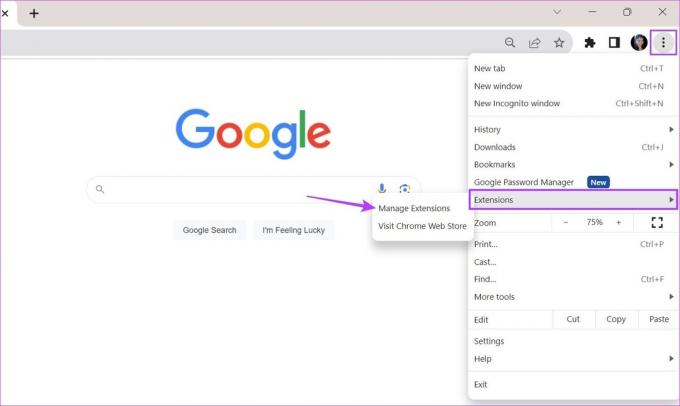
Trinn 3: Slå av bryteren for den aktuelle utvidelsen.
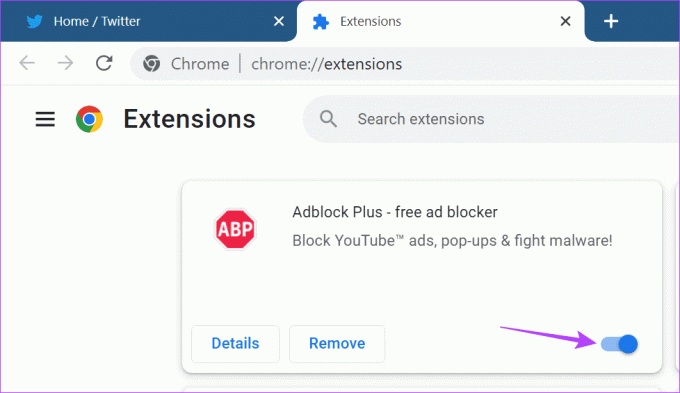
Gjenta denne prosessen og slå av alle nylig installerte eller oppdaterte utvidelser. Prøv deretter å logge ut av Facebook igjen.
10. Bruk en annen nettleser
Mens tredjepartsutvidelser enkelt kan slås av, har enkelte nettlesere innebygde funksjoner som kan være vanskelig å kontrollere. Dette kan også forstyrre nettsidens funksjoner. For å sikre at dette ikke er tilfelle, kan du prøve å få tilgang til Facebook-nettstedet ved å bruke en annen nettleser. Bruk deretter de ovennevnte metodene for å logge ut av Facebook-kontoen din.
Logg ut når du vil
Vi håper denne artikkelen hjalp deg med å forstå og løse feilen "Kan ikke logge ut av Facebook" når du bruker Facebook-skrivebordet og mobilappen. Du kan også sjekke ut guiden vår hvis du står overfor problemer med å logge på Facebook-kontoen din.



